-
-
Automatiser le déploiement de l'agent NetScaler ADM sur VMware ESXi
-
Configurer la reprise après sinistre pour la haute disponibilité
-
Configurer les agents sur site pour un déploiement multisite
-
Migrer un déploiement NetScaler ADM à serveur unique vers un déploiement haute disponibilité
-
Afficher les recommandations et gérer efficacement vos ADC et applications
-
-
-
Comment rechercher des instances à l'aide des valeurs des balises et des propriétés
-
Gérer les partitions d'administration des instances NetScaler
-
Forcer une instance NetScaler secondaire à rester secondaire
-
Provisionner des instances NetScaler VPX™ sur SDX à l'aide d'ADM
-
Répliquer les configurations d'une instance NetScaler à une autre
-
-
-
Comparer le volume de données utilisé par les vidéos ABR optimisées et non optimisées
-
Afficher le type de vidéos diffusées et le volume de données consommées depuis votre réseau
-
Comparer le temps de lecture optimisé et non optimisé des vidéos ABR
-
Comparer la consommation de bande passante des vidéos ABR optimisées et non optimisées
-
Comparer le nombre de lectures optimisées et non optimisées des vidéos ABR
-
Afficher le débit de données maximal pour une période spécifique
-
Utiliser les messages de journal ADM pour gérer et surveiller votre infrastructure
-
-
-
Configurer un serveur ADM uniquement comme serveur de licences mutualisées
-
Mettre à niveau une licence perpétuelle dans NetScaler VPX vers la capacité mutualisée ADC
-
Mise à niveau d'une licence perpétuelle dans NetScaler MPX™ vers la capacité mutualisée ADC
-
Mettre à niveau une licence perpétuelle dans NetScaler SDX™ vers la capacité mutualisée ADC
-
Capacité mutualisée NetScaler sur les instances ADC en mode cluster
-
Configurer les vérifications d'expiration pour les licences de capacité mutualisée
-
This content has been machine translated dynamically.
Dieser Inhalt ist eine maschinelle Übersetzung, die dynamisch erstellt wurde. (Haftungsausschluss)
Cet article a été traduit automatiquement de manière dynamique. (Clause de non responsabilité)
Este artículo lo ha traducido una máquina de forma dinámica. (Aviso legal)
此内容已经过机器动态翻译。 放弃
このコンテンツは動的に機械翻訳されています。免責事項
이 콘텐츠는 동적으로 기계 번역되었습니다. 책임 부인
Este texto foi traduzido automaticamente. (Aviso legal)
Questo contenuto è stato tradotto dinamicamente con traduzione automatica.(Esclusione di responsabilità))
This article has been machine translated.
Dieser Artikel wurde maschinell übersetzt. (Haftungsausschluss)
Ce article a été traduit automatiquement. (Clause de non responsabilité)
Este artículo ha sido traducido automáticamente. (Aviso legal)
この記事は機械翻訳されています.免責事項
이 기사는 기계 번역되었습니다.책임 부인
Este artigo foi traduzido automaticamente.(Aviso legal)
这篇文章已经过机器翻译.放弃
Questo articolo è stato tradotto automaticamente.(Esclusione di responsabilità))
Translation failed!
Migrer un déploiement NetScaler® ADM à serveur unique vers un déploiement haute disponibilité
Vous pouvez mettre à niveau votre serveur NetScaler ADM unique vers un déploiement haute disponibilité de deux serveurs NetScaler ADM. Une paire haute disponibilité de serveurs NetScaler ADM fonctionne en mode actif-passif, et les deux serveurs ont la même configuration. Dans ce type de déploiement actif-passif, un serveur NetScaler ADM est configuré comme nœud principal et l’autre comme nœud secondaire. Si, pour une raison quelconque, le nœud principal tombe en panne, le nœud secondaire prend le relais.
Pour migrer un serveur NetScaler ADM unique vers une paire haute disponibilité, vous devez provisionner un nouveau nœud de serveur NetScaler ADM, le configurer comme deuxième serveur NetScaler ADM unique et déployer les deux serveurs NetScaler ADM en tant que paire haute disponibilité.
La migration d’un serveur NetScaler ADM unique vers un mode haute disponibilité implique les étapes suivantes :
- Modification du nœud de serveur existant
- Provisionnement du deuxième nœud de serveur
- Déploiement des deux nœuds en mode HA
- Configuration de la paire haute disponibilité
Modifier le nœud de serveur NetScaler ADM existant
Pour migrer NetScaler ADM d’un serveur unique vers le mode haute disponibilité, vous devez modifier le type de déploiement initial du nœud de serveur en mode haute disponibilité.
-
Sur un poste de travail ou un ordinateur portable, ouvrez la console du nœud de serveur NetScaler ADM existant. Par exemple, considérez que vous avez déployé un NetScaler ADM avec l’adresse IP 10.106.171.17 en tant que serveur autonome.
-
Connectez-vous à NetScaler ADM. Les identifiants par défaut sont
nsrootetnsroot. -
Dans l’invite de commande shell, tapez
/mps/deployment_type.py, puis appuyez sur Entrée. -
Sélectionnez le type de déploiement en tant que serveur NetScaler ADM. Si vous ne sélectionnez aucune option, il est déployé par défaut en tant que serveur.
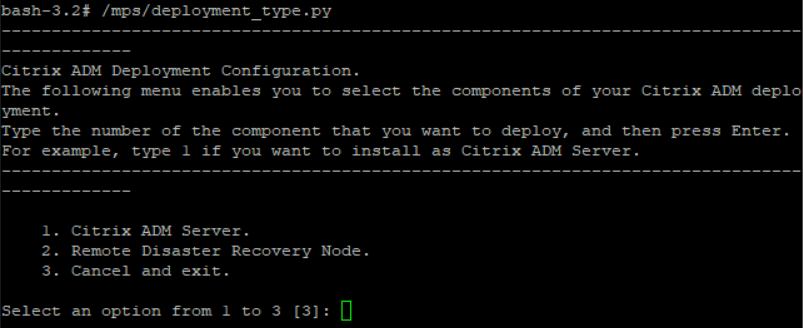
-
La console de déploiement vous invite à sélectionner le déploiement du serveur (en tant qu’autonome). Tapez Non pour confirmer le déploiement en tant que paire haute disponibilité.
-
La console vous invite à sélectionner le (premier nœud de serveur). Entrez Oui pour confirmer le nœud comme premier nœud de serveur.
-
La console vous invite à redémarrer le serveur.
-
Tapez Oui pour redémarrer.

Provisionner le deuxième nœud de serveur
Vous devez provisionner le deuxième serveur sur votre hyperviseur. Utilisez le même fichier image que celui que vous avez utilisé pour installer le premier serveur, ou obtenez un fichier image de la même version sur le site NetScaler.
-
Importez le fichier image sur votre hyperviseur, puis depuis l’onglet Console, configurez les options de configuration réseau initiales comme expliqué sur l’écran suivant :
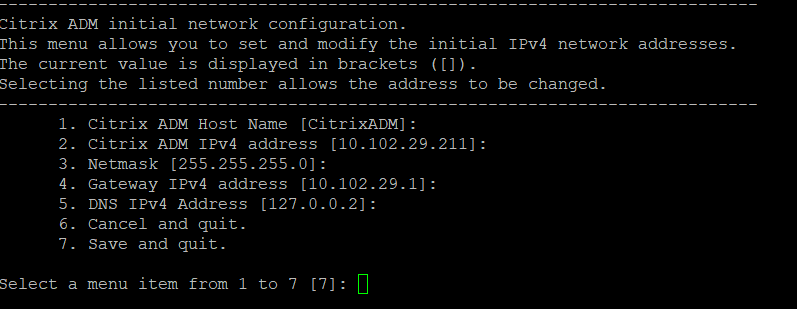
-
Après avoir spécifié les adresses IP requises, dans l’invite de commande shell, tapez /mps/deployment_type.py, puis appuyez sur Entrée.
-
Sélectionnez le type de déploiement en tant que serveur NetScaler ADM.
-
La console de déploiement vous invite à sélectionner le déploiement du serveur (en tant qu’autonome). Tapez Non pour confirmer le déploiement en tant que paire haute disponibilité.
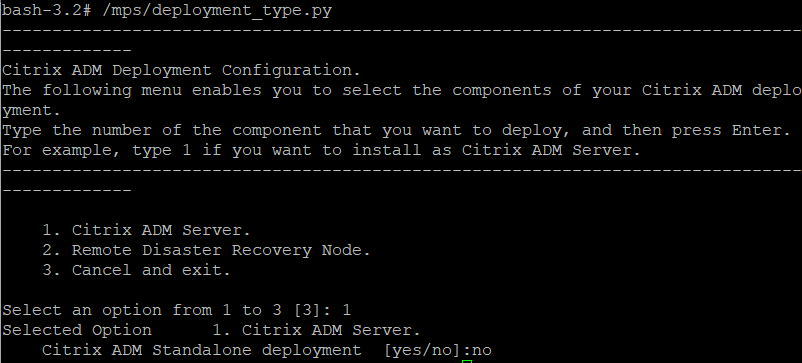
-
La console vous invite ensuite à sélectionner le (premier nœud de serveur). Tapez Non pour confirmer le nœud comme deuxième nœud de serveur.
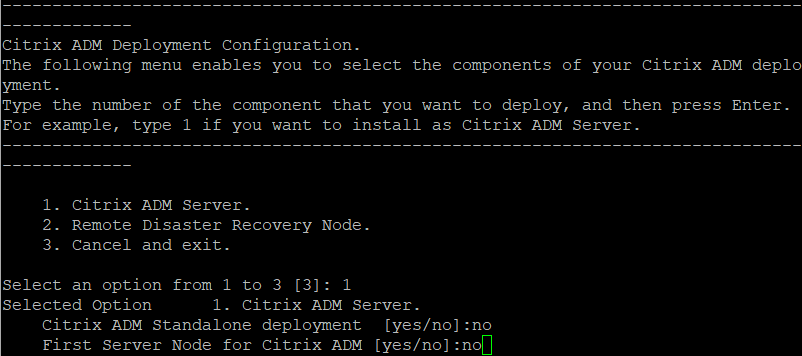
-
Entrez l’adresse IP et le mot de passe du premier serveur.
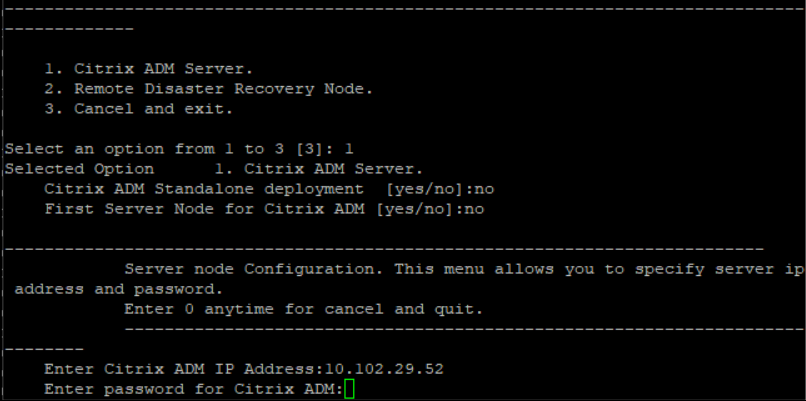
-
Entrez l’adresse IP flottante du premier nœud.
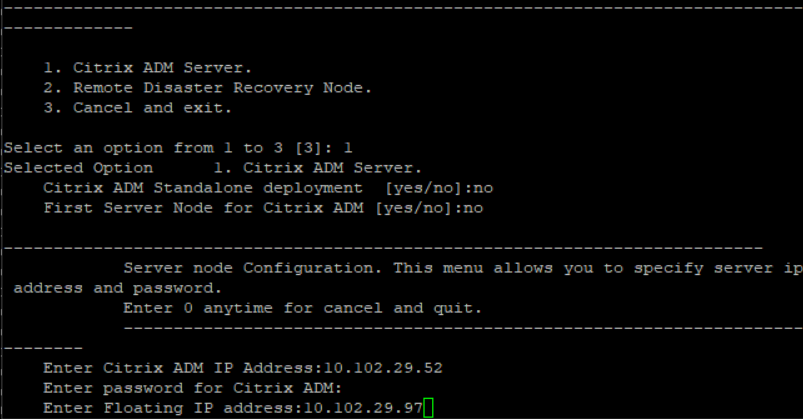
-
La console vous invite à redémarrer le système. Entrez Oui pour redémarrer.
Déployer les deux serveurs en mode haute disponibilité
Pour terminer le processus d’installation des deux nœuds de serveur en tant que paire haute disponibilité, vous devez déployer ces nœuds depuis l’interface graphique du nœud de serveur NetScaler ADM précédemment existant. La communication interne entre les deux serveurs commence lorsque vous déployez les deux nœuds de serveur.
Important
Avant de déployer des nœuds haute disponibilité, assurez-vous de modifier le mot de passe par défaut.
-
Dans un navigateur web, tapez l’adresse IP du nœud de serveur NetScaler ADM précédemment existant.
-
Dans les champs Nom d’utilisateur et Mot de passe, entrez les identifiants de l’administrateur.
-
Sous l’onglet Système, accédez à Déploiement et cliquez sur Déployer.
-
Un message de confirmation apparaît. Cliquez sur Oui.
Remarque
Après avoir déployé NetScaler ADM en haute disponibilité, vous pouvez accéder soit au nœud principal, soit à l’adresse IP flottante. Vous ne pouvez pas accéder au nœud secondaire à partir de la version 12.1.
-
Bien que vous ayez entré l’adresse IP flottante lors de la configuration du deuxième nœud de serveur, vous avez la possibilité de mettre à jour l’adresse IP flottante (FIP) sur la page Systèmes. Cliquez sur Paramètres HA > Configurer l’adresse IP flottante pour le mode haute disponibilité. Vous pouvez afficher l’adresse IP flottante que vous avez configurée précédemment. Vous pouvez entrer une nouvelle adresse IP et cliquer sur OK.
Partager
Partager
This Preview product documentation is Cloud Software Group Confidential.
You agree to hold this documentation confidential pursuant to the terms of your Cloud Software Group Beta/Tech Preview Agreement.
The development, release and timing of any features or functionality described in the Preview documentation remains at our sole discretion and are subject to change without notice or consultation.
The documentation is for informational purposes only and is not a commitment, promise or legal obligation to deliver any material, code or functionality and should not be relied upon in making Cloud Software Group product purchase decisions.
If you do not agree, select I DO NOT AGREE to exit.